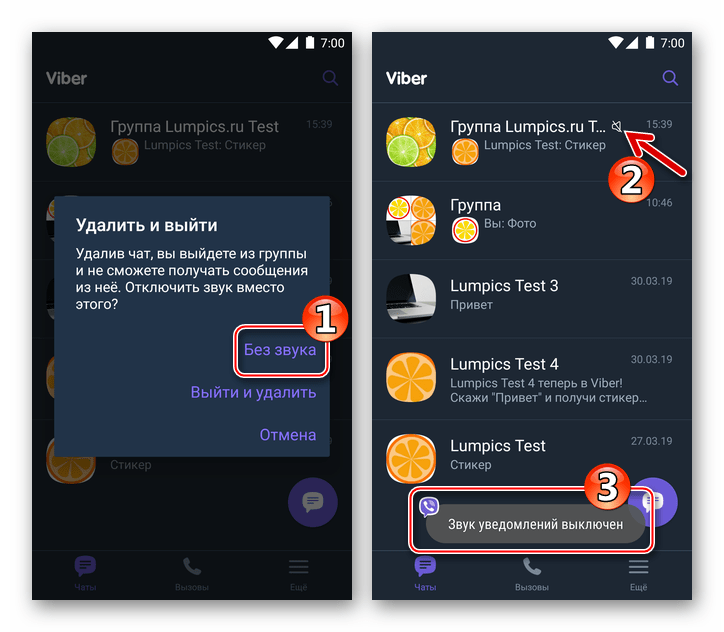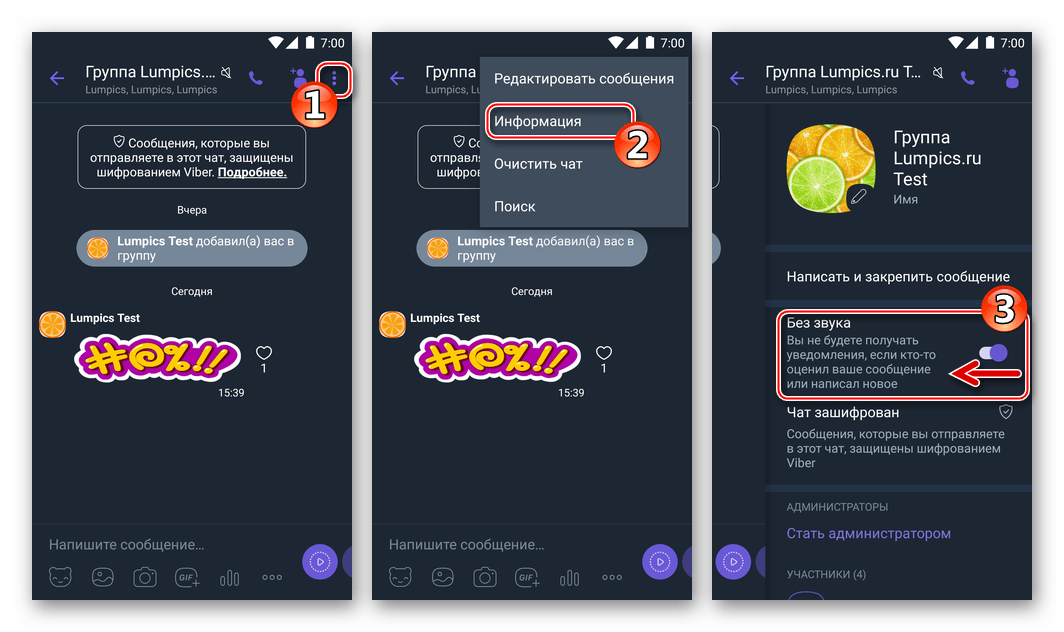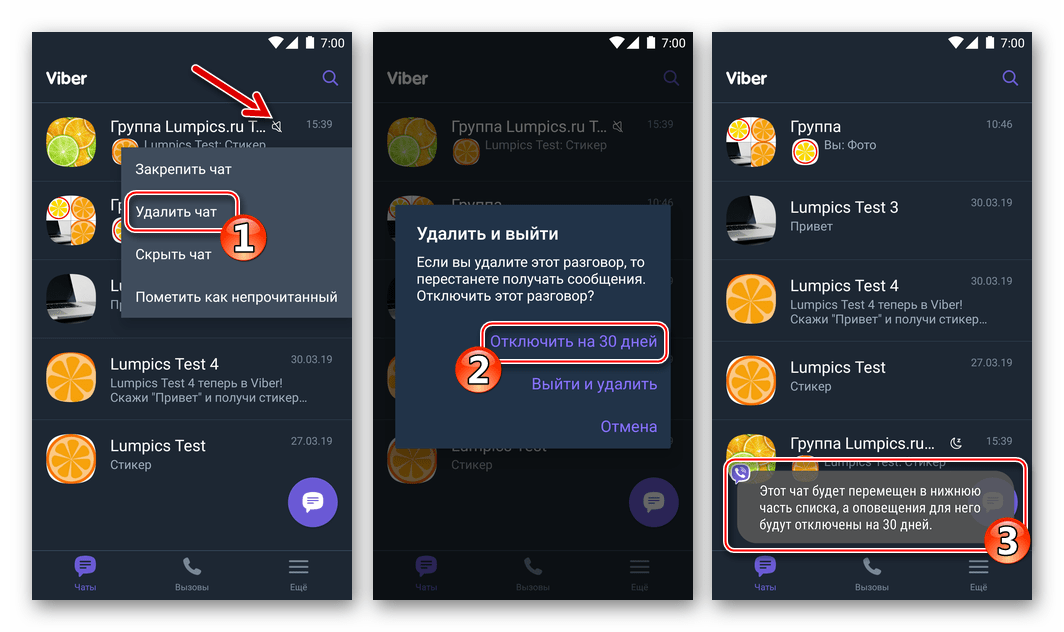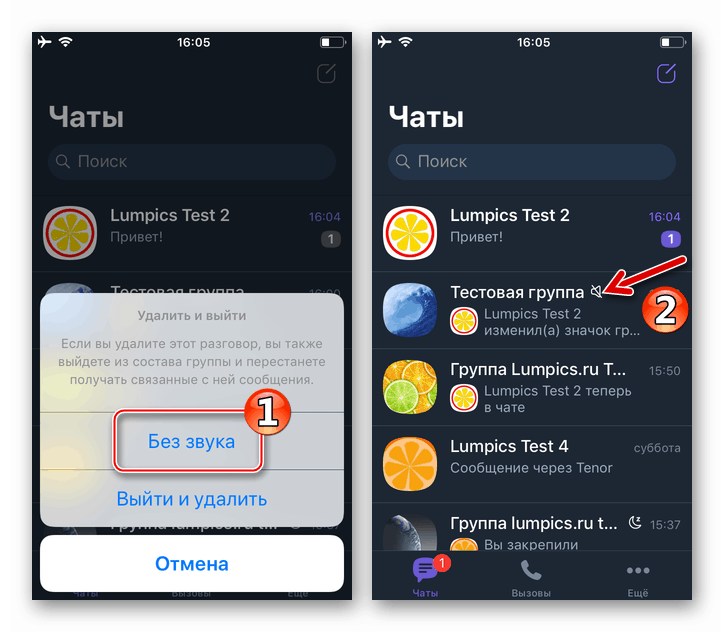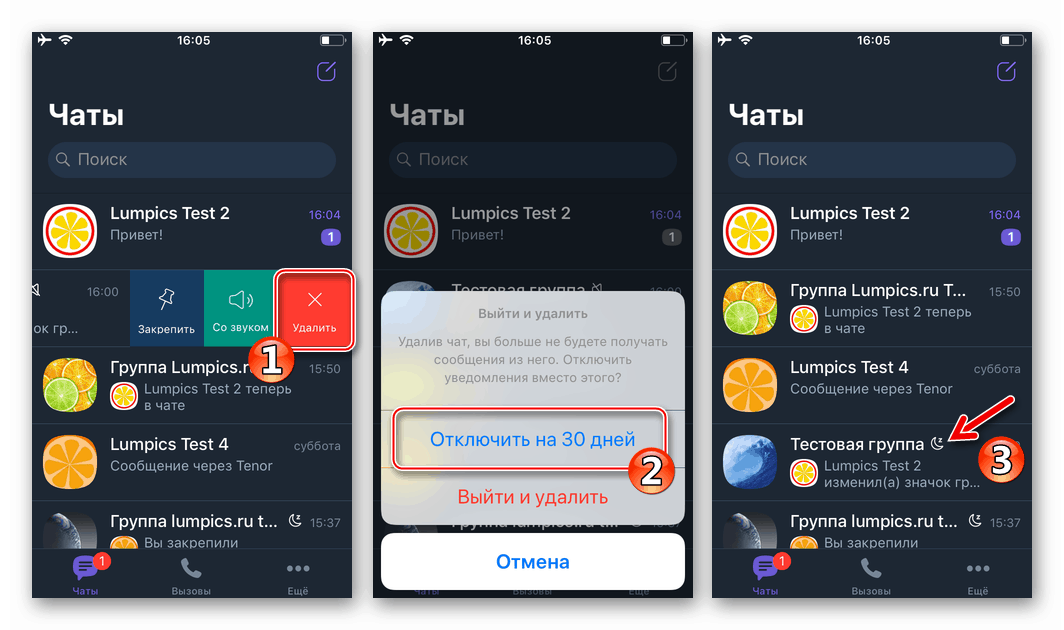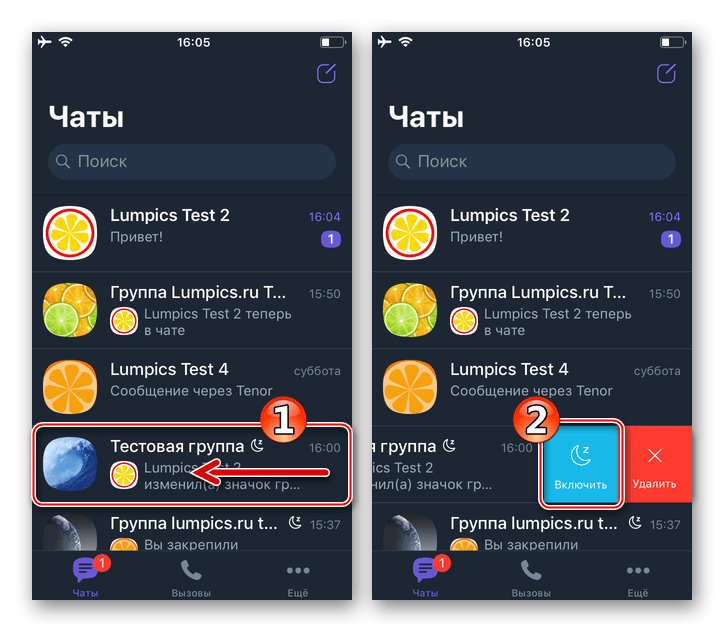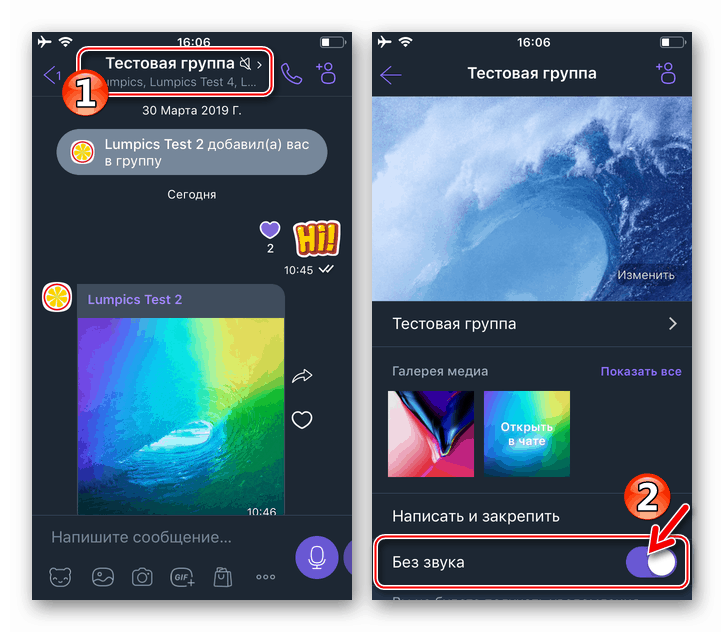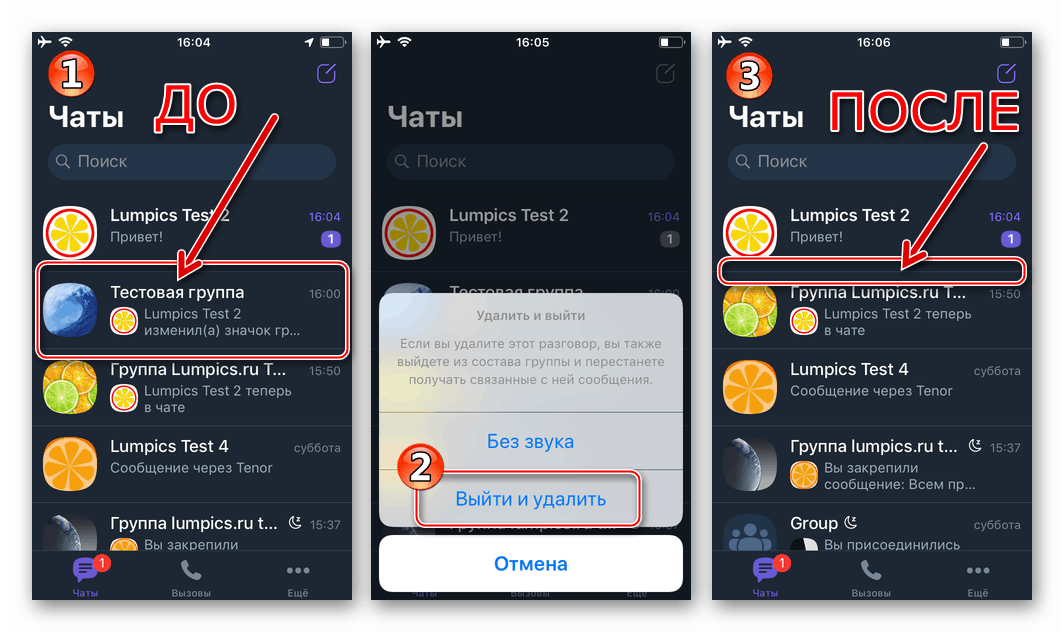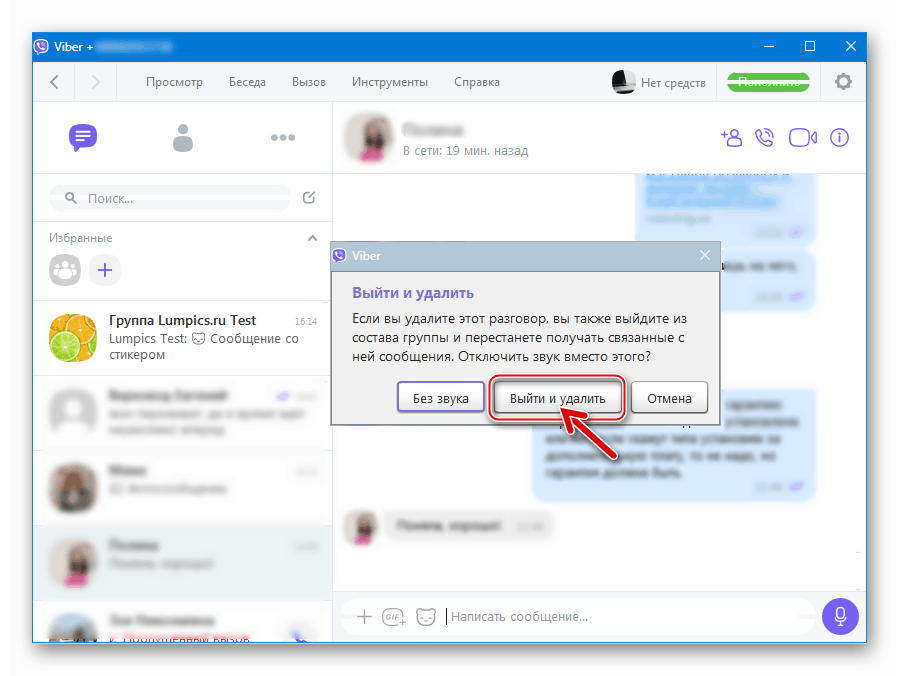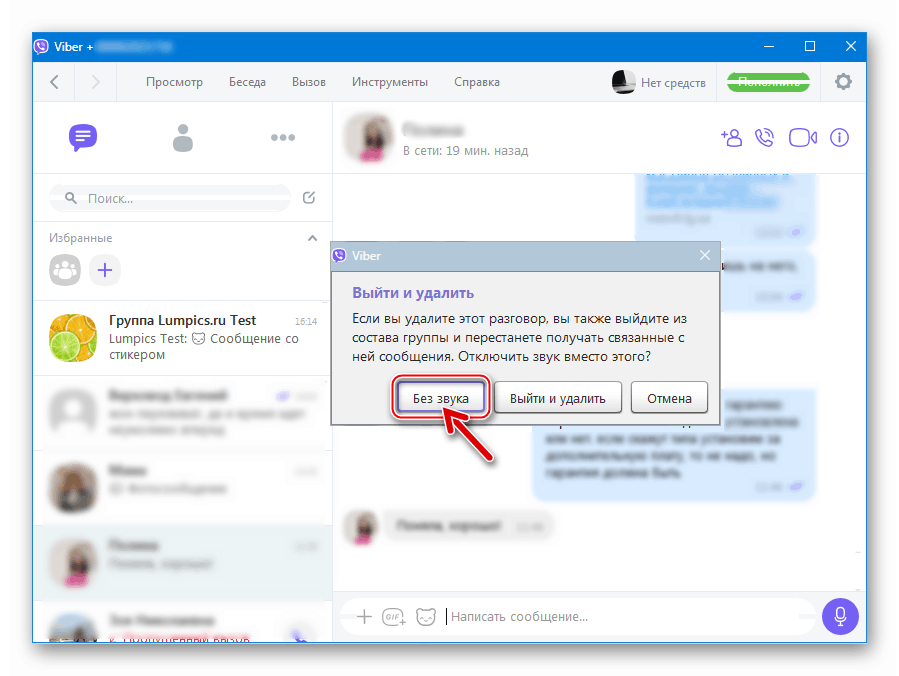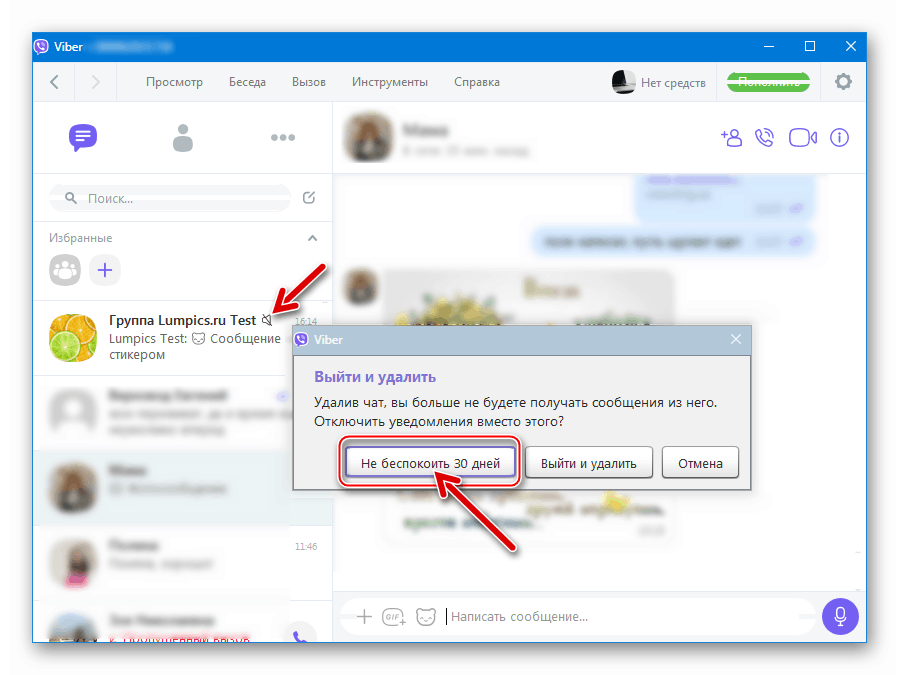Как да оставим група във Viber за Android, iOS и Windows
Груповите чатове в съобщението на Viber са подредени по такъв начин, че всеки потребител, регистриран в услугата, може да бъде член на един от тях, независимо от желанието им. Освен това някога благоприятното сдружение във всеки един момент може да престане да бъде такова или да загуби своята релевантност по отношение на необходимостта от получаване на информация от него. По този начин излизането от групата във Viber е задача, която рано или късно всеки притежател на акаунт в месинджъра трябва да реши. Статията разказва как да напуснете групов чат с устройство, работещо с Android, iOS и Windows.
Преди да започнете да демонстрирате функционалността на месинджъра, което ви позволява да оставите всяка група, създадена в рамките на услугата, трябва да се отбележи, че следващите методи трябва да се прилагат само за чатовете на „други хора“. Ако трябва да напуснете групата, която сте създали сами, и също да я изтриете, вижте други материали, достъпни на нашия уебсайт.
Повече подробности: Изтрийте група в Viber за Android, iOS и Windows
съдържание
Как да оставим група във Viber за Android
потребители Viber за Android те могат да оставят всеки чат буквално чрез двойно докосване по екрана на своя смартфон или таблет и има две опции за конкретни действия, които включват напускане на групата или временно „изключване“ от нея.
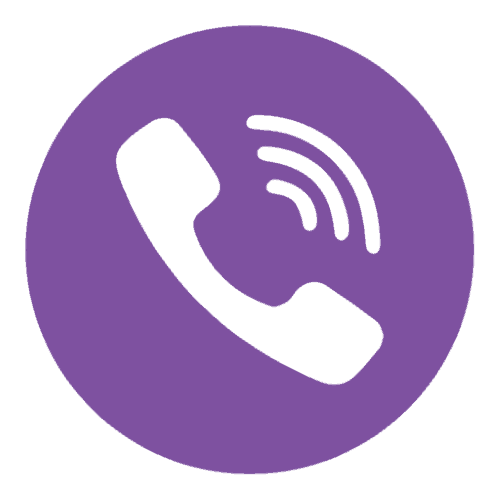
Метод 1: Раздел Чатове
- Отворете клиентското приложение Viber за Android. Отидете в раздела „Чатове“ и намерете името на групата, която решите да напуснете.
- Дълго натиснете заглавието на груповия чат, за да извикате менюто за действие и след това докоснете „Изтриване на чата“ .
- Искането, което се появява, ви предпазва от необмислени или прибързани действия. Тук имате възможност, без да напускате групата, да изключите звуковите известия, които идват от нея - докоснете „Безшумно“ .
![Viber за Android - деактивиране на звукови известия от група, вместо да излезе от нея]()
В бъдеще можете да активирате аудио сигнали, като отидете на „Информация“ за чата от менюто, извикан чрез докосване в три точки в горния десен ъгъл на екрана с кореспонденция.
![Viber за Android - активиране на групови звукови известия]()
Ако вече сте деактивирали звуци, съпътстващи активността на участниците в разговора, в заявката за излизане ще присъства елементът „Прекъснете връзката за 30 дни“ , което дава възможност временно да „забравите“ за групата, но не и да я оставите.
![Viber за Android - временно прекъсване на група в месинджъра, деактивиране на всички известия]()
Впоследствие дълго натискане на заглавката на груповия чат с деактивирани известия извиква меню, състоящо се от два елемента: „Активиране“ и „Изтриване на чата“ . Съответно можете да върнете групата в нормалното й състояние или да я премахнете за постоянно от наличните във вашия месинджър.
- Ако решението за напускане на групата е окончателно, след попълване на параграф 2 по-горе в инструкциите, щракнете върху „Излез и изтрий“ - заглавието на чата ще изчезне от списъка, наличен във вашия месинджър.
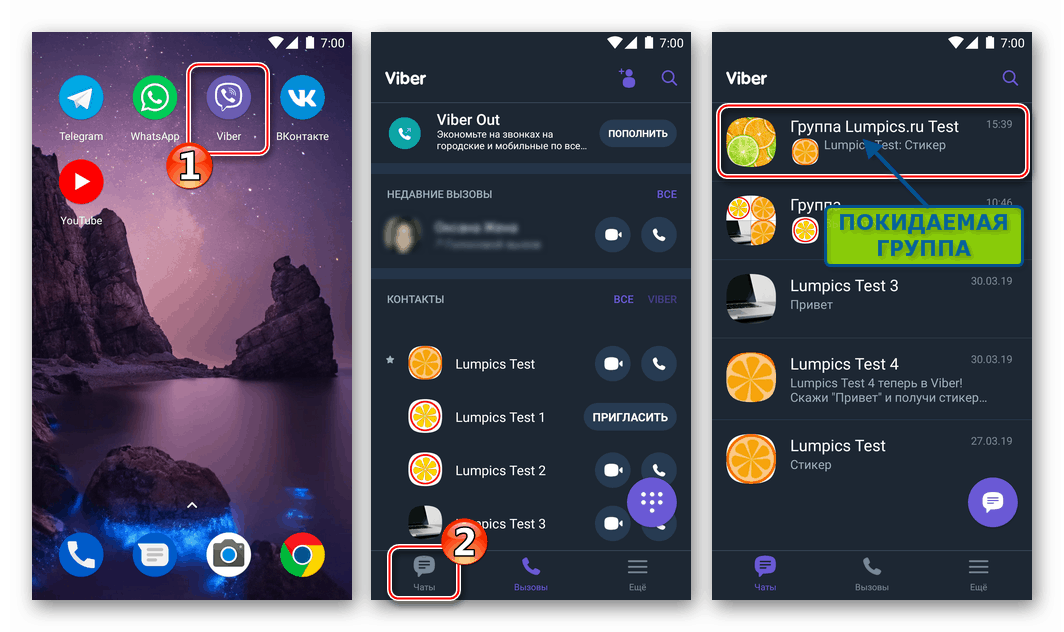
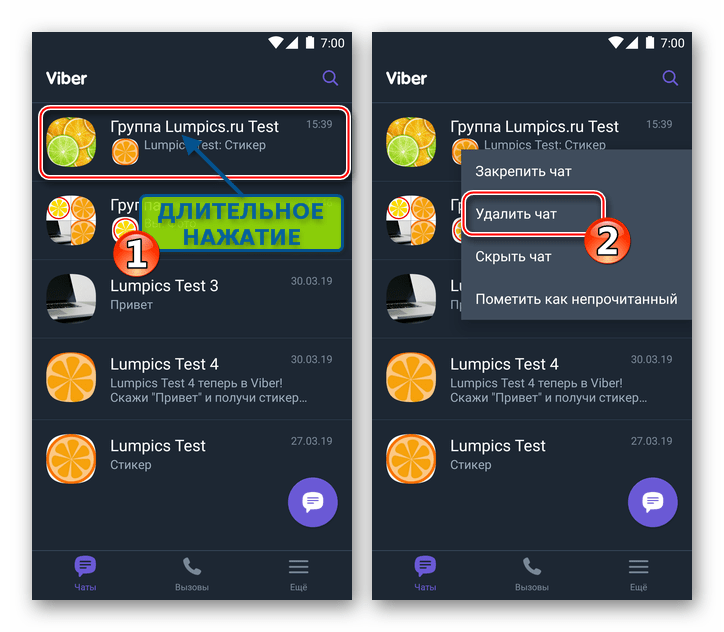
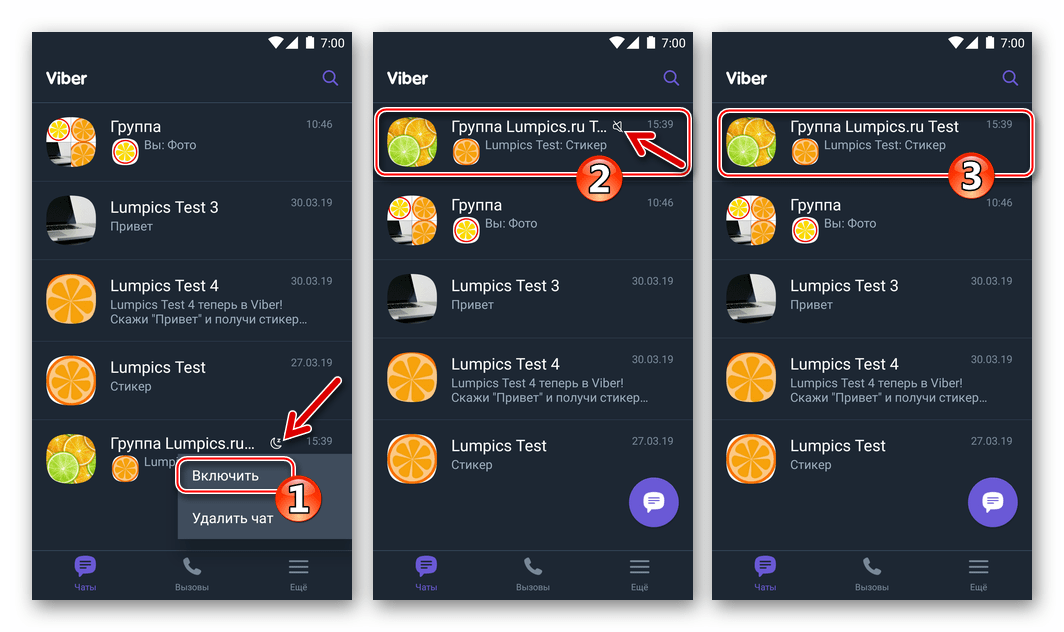
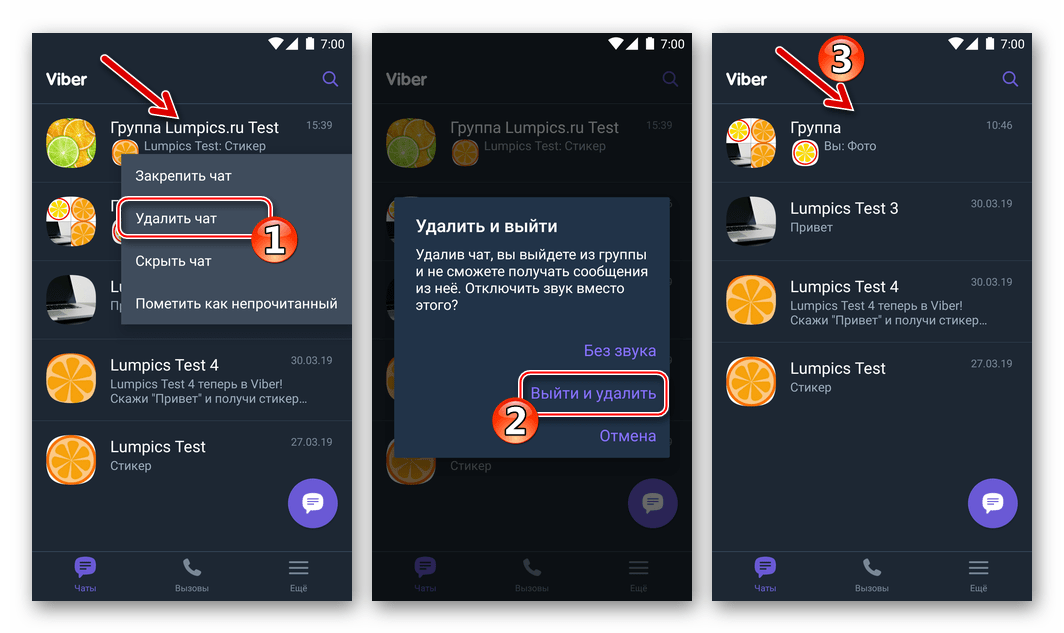
Метод 2: Екран за чат
- Отворете разговора, в който искате да спрете да участвате.
- Извикайте менюто от действия, достъпни за разговор, като докоснете трите точки в горната част на екрана вдясно и изберете „Информация“ в него.
- Превъртете списъка с опции до дъното, където е намерен елементът „Излезте и изтрийте“ - докоснете го. Докоснете „Излезте и изтрийте“ под появилия се прозорец или използвайте предложените функции на системата за деактивиране на сигналите, описани в параграф 3 от предишната инструкция от тази статия.
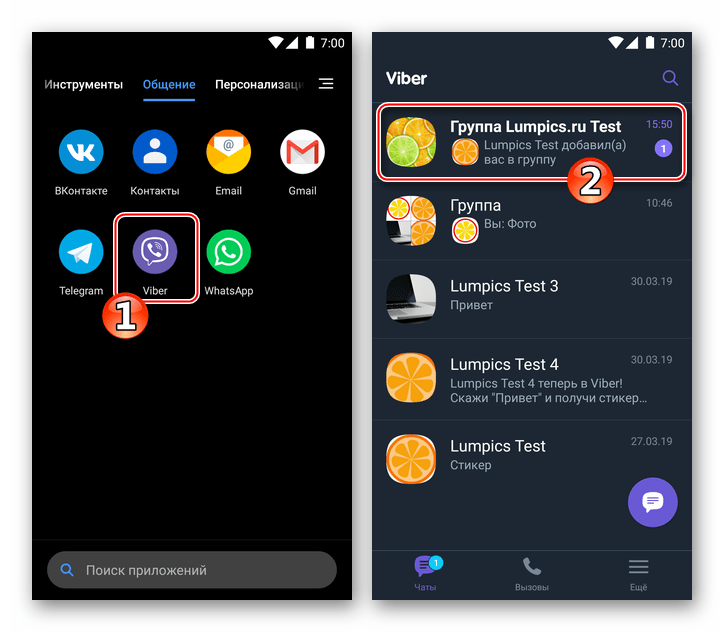
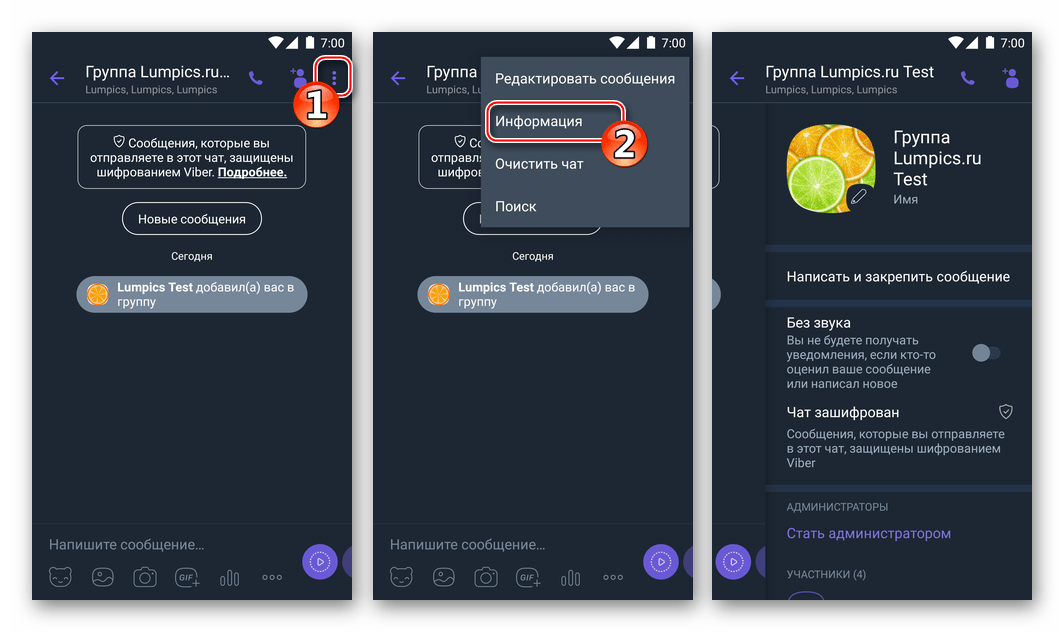
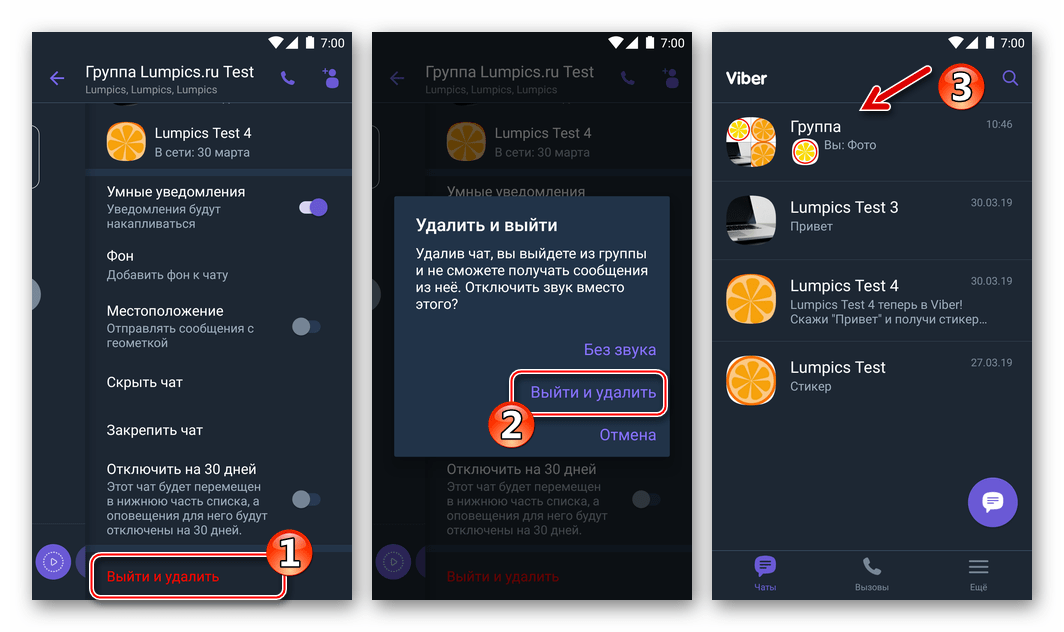
Как да оставим група във Viber за iOS
Алгоритъм, следвайки който можете да оставите всяка група в Viber за iPhone включва, както в случая с горния клиент за Android, само няколко докосвания на екрана на смартфона, където работи месинджърът. Конкретните действия, които ще трябва да бъдат извършени, за да оставим груповия чат във Viber при използване на приложението iOS, са дву варианти.

Метод 1: Раздел Чатове
- Стартирайте Viber на iPhone и отидете в секцията „Чатове“, ако се появи друг раздел в месинджъра. Намерете името на разговора, от който сте решили да напуснете.
- За достъп до функцията за излизане от група, преместете заглавието му вляво. Докоснете „Изтриване“ между трите бутона, които са станали достъпни.
- След това трябва да изберете един от двата елемента в менюто, което се показва в долната част на екрана:
- „Без звук“ - оставате член на груповия чат, но в същото време сте освободени от получаване на звукови известия, които идват от него.
![Аудио известия за групов чат за iOS без звук за iOS]()
След деактивиране на аудио известията, групата може да бъде поставена в „режим на заспиване“ за известно време (ще бъде поставена в дъното на списъка с налични, всички сигнали за активността на други участници ще бъдат деактивирани). Плъзнете заглавието на разговора в раздела Чатове на пратеника отляво, докоснете Изтриване и след това Прекъснете връзката за 30 дни .
![Viber за iOS временно деактивира всички сигнали от групов чат]()
След приключване на горните две действия, пратеникът ще престане да показва каквато и да е активност в разговора, но можете да се върнете към обмена на информация по всяко време. За да направите това, изберете „Enable“ в опциите, приложими за групата с увреждания.
![Viber за iOS включване на деактивирана група в месинджъра]()
- Ако решението да напуснете груповия чат е взето напълно и безвъзвратно, кликнете върху „Излезте и изтрийте“ в областта на заявката. Това е всичко - напуснахте групата на участниците в съобщението на Viber и неговото заглавие вече не се показва в раздела Чатове на клиентското приложение за услуга.
![Viber за iOS излиза от група в месинджъра и го премахва от раздела Чатове]()
Активирайте звука, като докоснете името на чата на екрана за чат и след това докоснете превключвателя за съответната функция.
![Viber за iOS включването на известия за звукова група в месинджъра]()
- „Без звук“ - оставате член на груповия чат, но в същото време сте освободени от получаване на звукови известия, които идват от него.
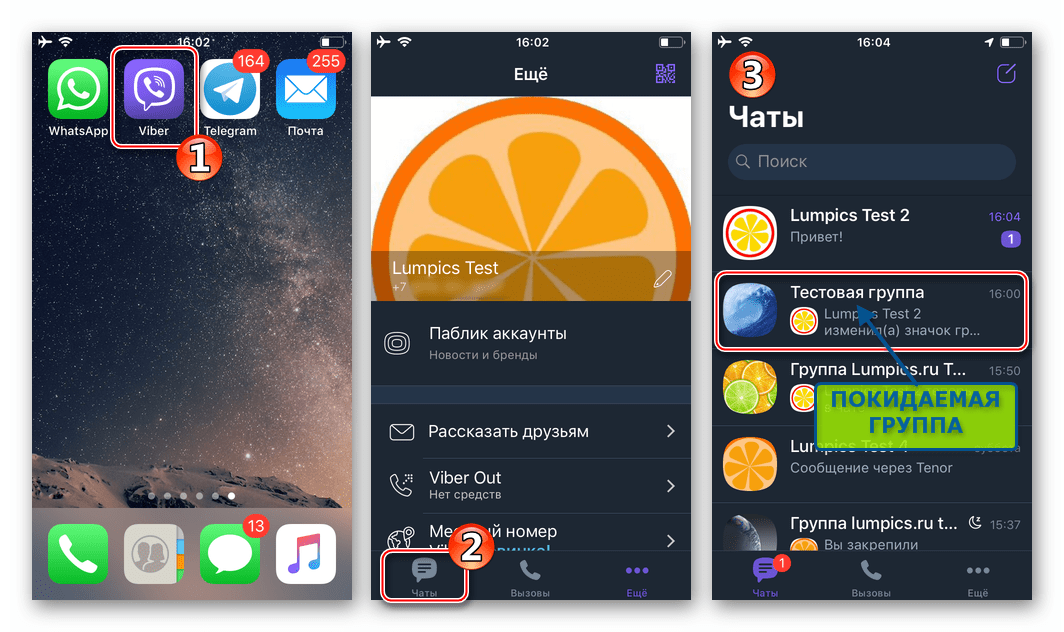
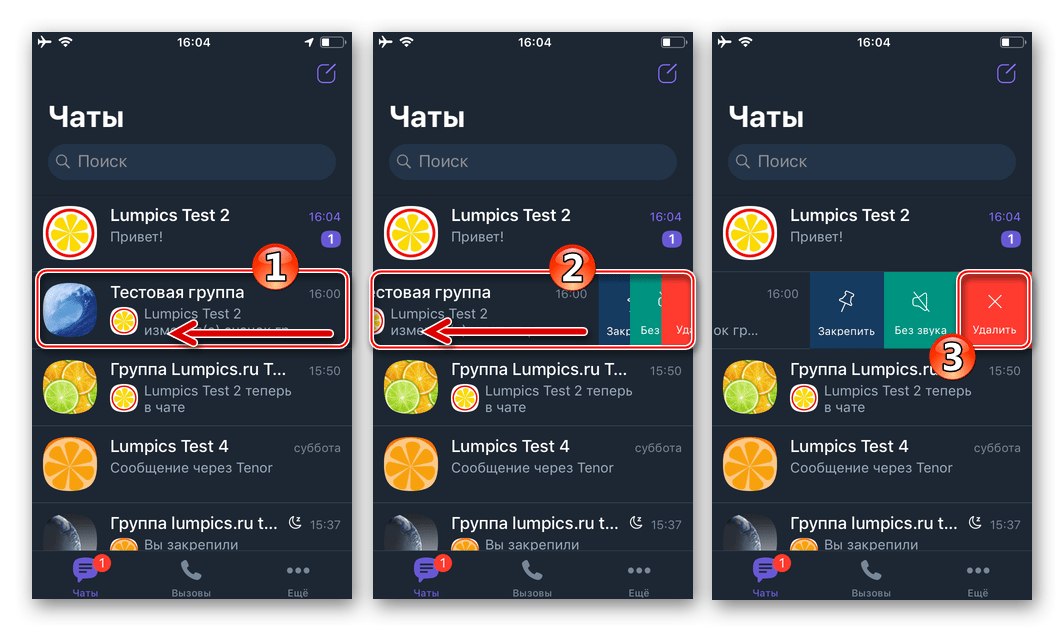
Метод 2: Екран за чат
- Въведете груповия чат, като докоснете заглавието му в списъка на наличните диалози / публикации в Viber за iPhone.
- Докоснете името на разговора в горната част на екрана. Превъртете до края на показания списък с функции и натиснете „Излез и изтрий“ .
- След това изберете един от елементите в менюто, което се появява в долната част на екрана на iPhone. В зависимост от ситуацията, процедирайте точно както е описано в предишната инструкция (параграф 3).
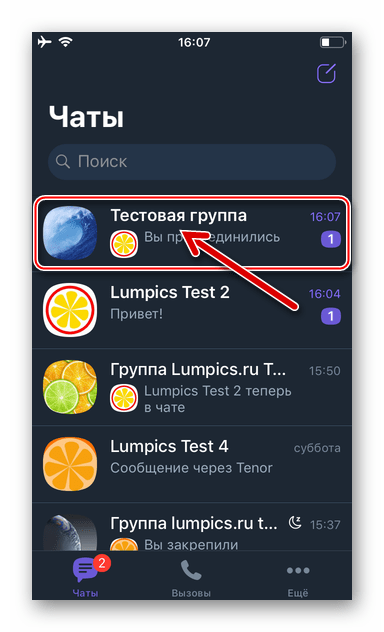
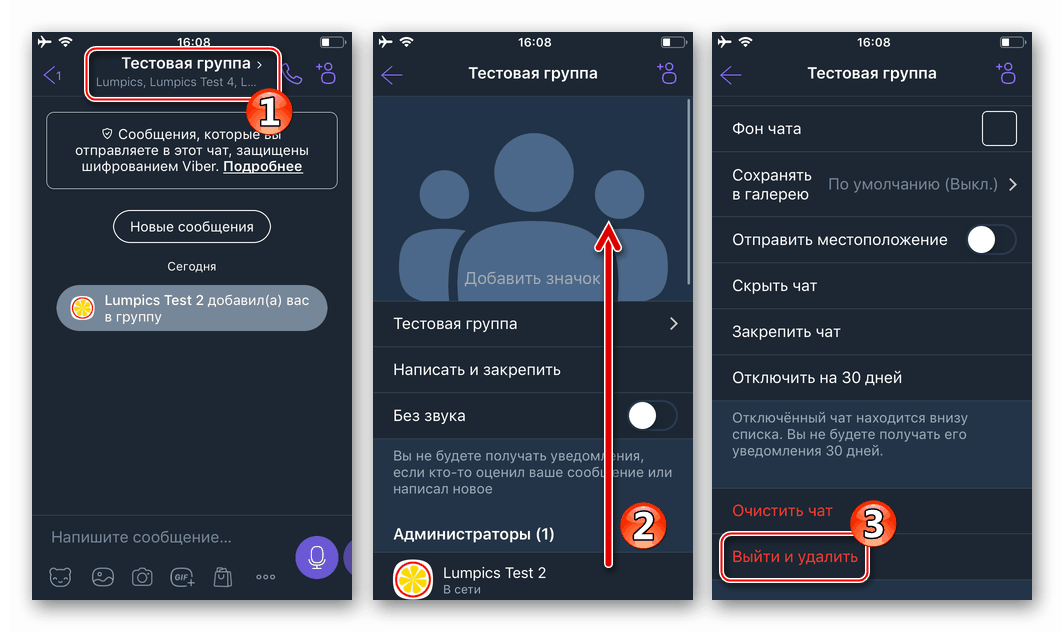
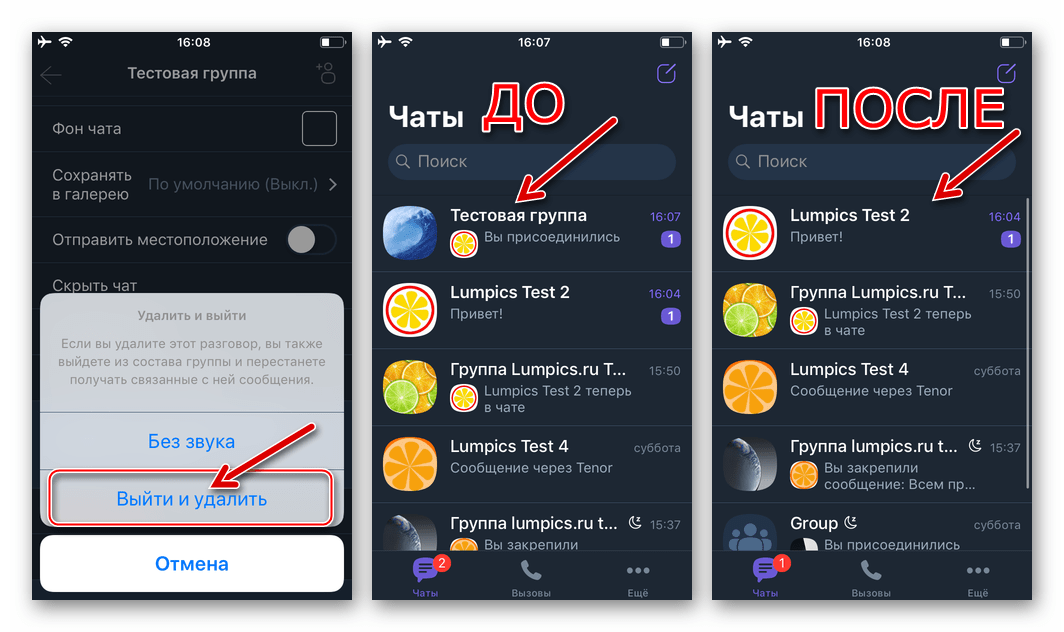
Как да оставим група във Viber за компютър
приложение Viber за Windows въпреки факта, че не може да функционира автономно без мобилен клиент, той е оборудван с опции, които могат да се използват за бързо излизане от всяка група в месинджъра или за спиране на получаването на всички известия от него.
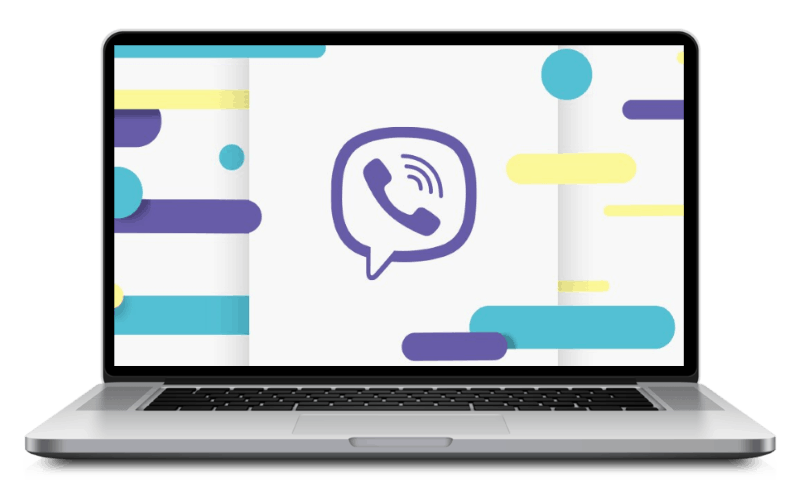
Метод 1: Меню за чат
- Отворете пратеника на вашия компютър и намерете в списъка вляво името на груповия чат, от който искате да излезете. Кликнете върху заглавието на кореспонденцията с десния бутон на мишката.
- В менюто, което се отваря, изберете елемента "Излез и изтрий" .
- Прозорецът за заявка, който се появява, ви позволява да:
- Спрете незабавно да участвате в групов чат - кликнете върху „Изход и изтриване“.
- Останете участник в разговора, но изключете звуковите известия, получени по време на дейността на други членове на асоциацията - кликнете върху „Без звук“ .
![Потвърждение от Viber за Windows на заявка за излизане от групов чат]()
![Viber за Windows деактивира звукови известия, идващи от групов чат]()
- Ако вече сте изключили звуковите известия, но допълнително искате месинджърът да не реагира изобщо на активност в групата (преместете заглавието надолу в списъка на наличните разговори, деактивирайте всички известия) - щракнете с десния бутон върху заглавието му отново, изберете „Излезте и изтрийте“ , и след това „Не безпокойте 30 дни“ в отговор на искане от системата.
![Viber за Windows деактивира всички сигнали от групата в месинджъра за 30 дни]()
За да върнете груповия чат в активно състояние, отворете двукратно менюто, като щракнете с десния бутон върху името на кореспонденцията:
- След първото обаждане от списъка с действия, изберете „Активиране на известията“ ;
- За втори път кликнете върху менюто „Включете звука“ .
![Viber за Windows активират известия от деактивирана група в месинджъра]()
![Viber за Windows активиране на групови звукови известия в месинджъра]()
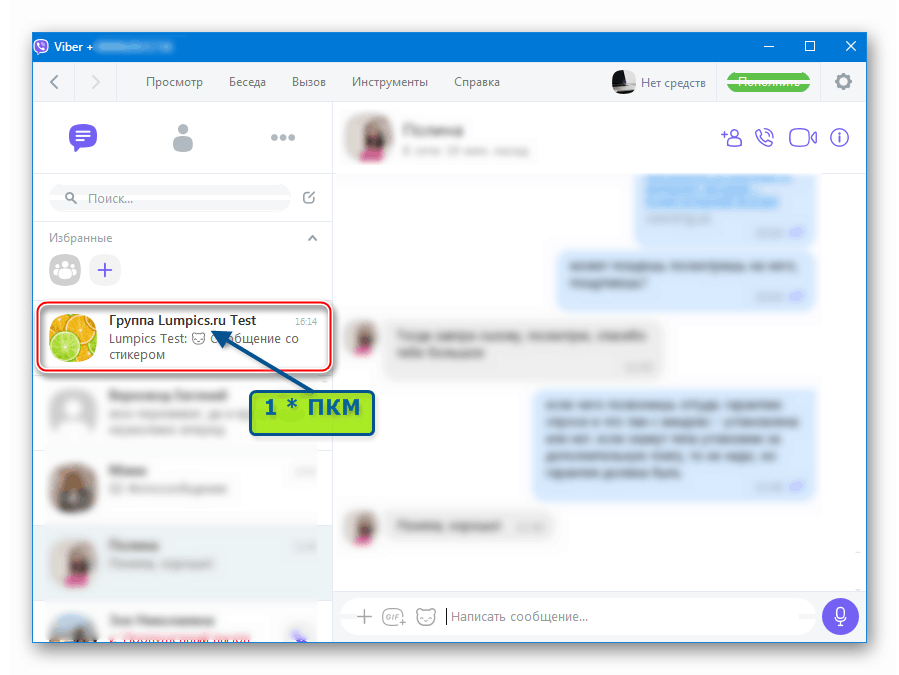
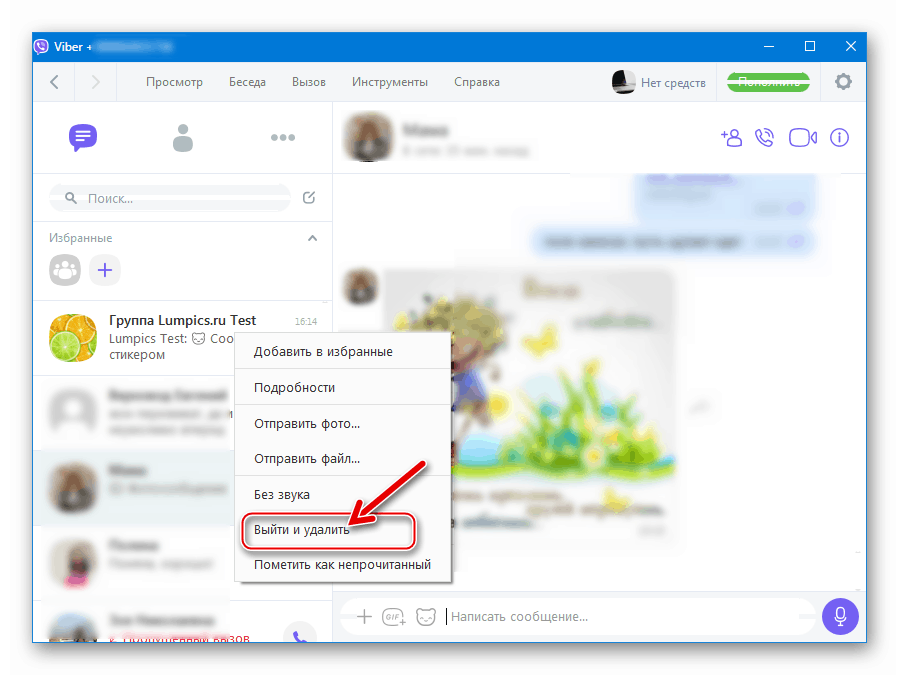
Метод 2: Меню с подробности
- След като преминете към целевата група, кликнете върху бутона „i“, разположен близо до името на разговора.
- Превъртете списъка с опции, който се показва в лявата част на прозореца Viber for Windows до най-долната част.
- Кликнете върху „Излезте и изтрийте“.
- Отговорете на подкана, който се появява, като щракнете върху бутона „Излез и изтрий“, за да напуснеш незабавно груповия чат. Или изберете по-малко кардинална опция, като деактивирате само сигналите, както е описано в предишните инструкции от тази статия (параграф 4).
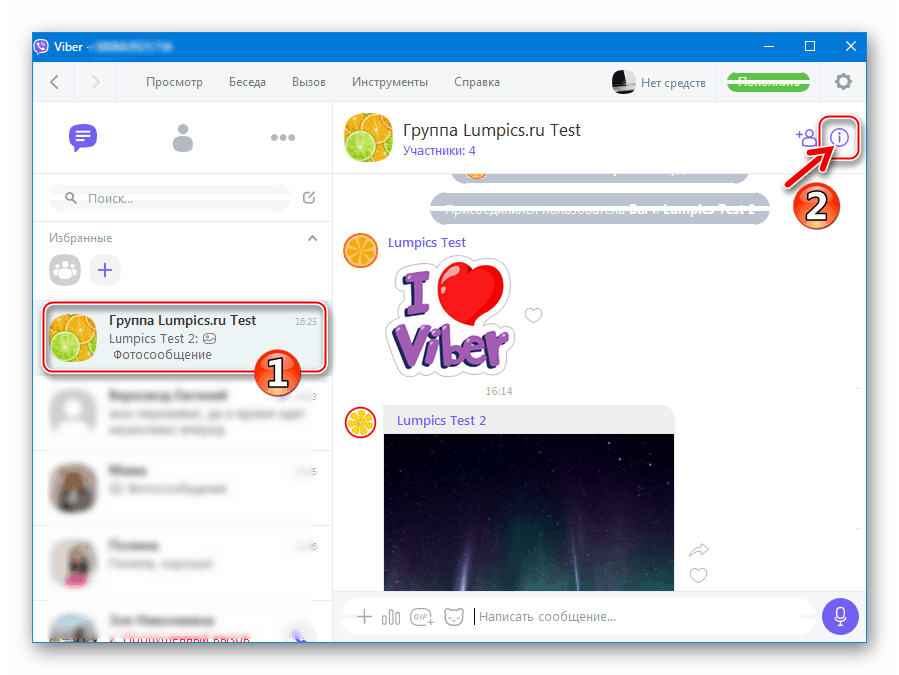
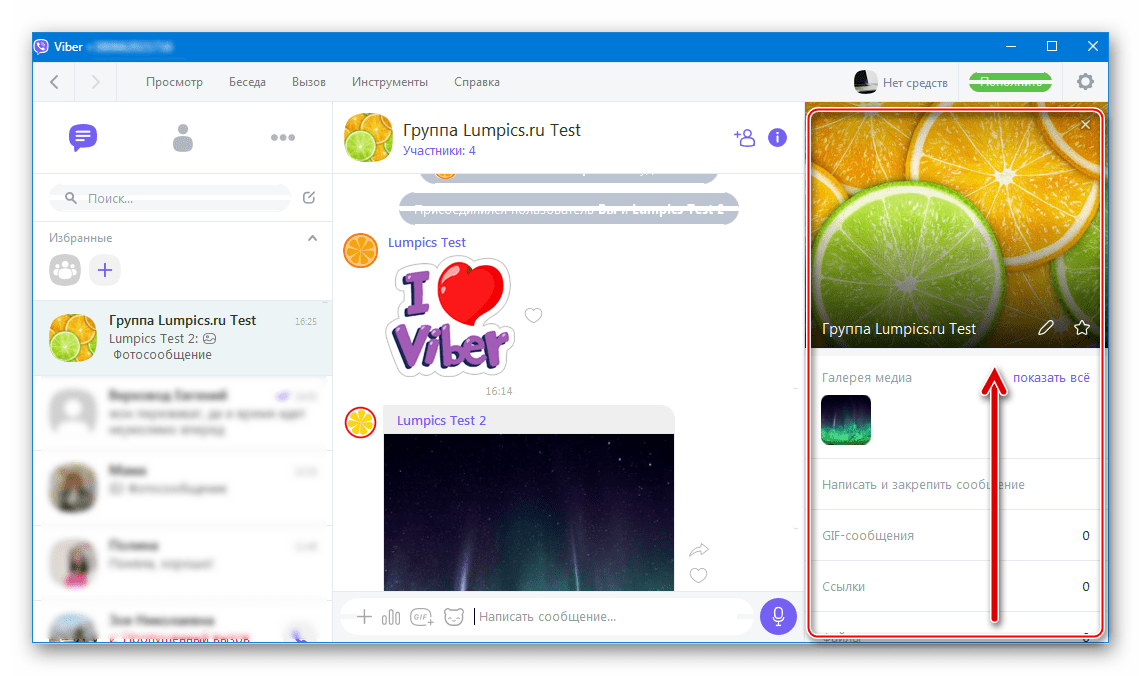
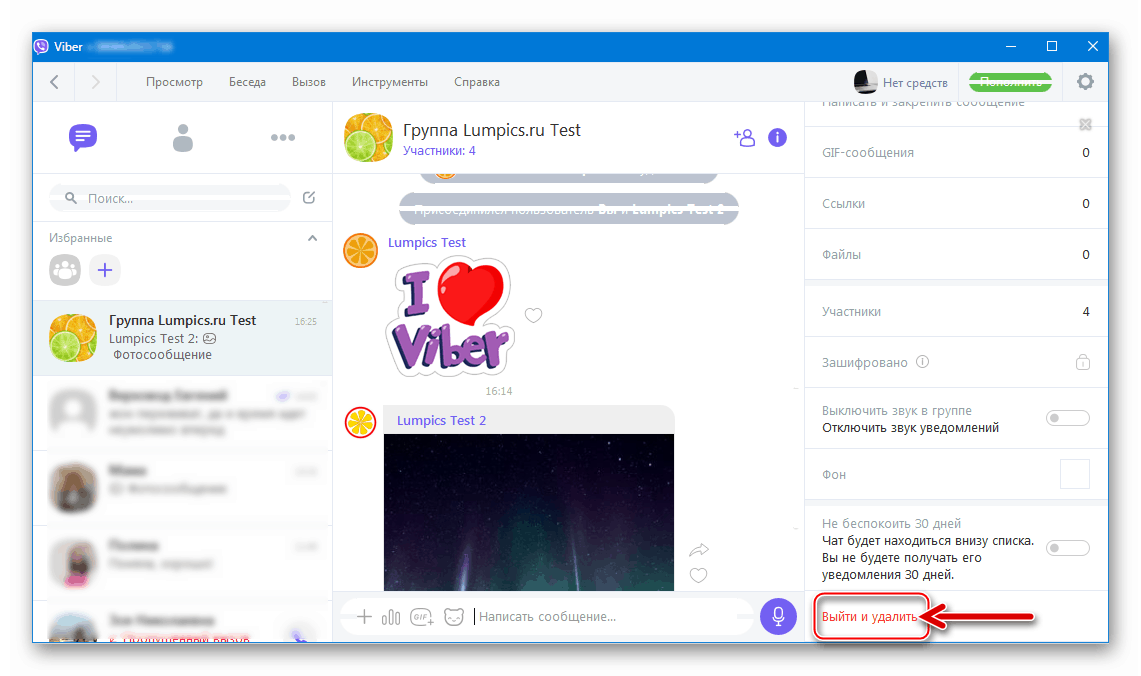
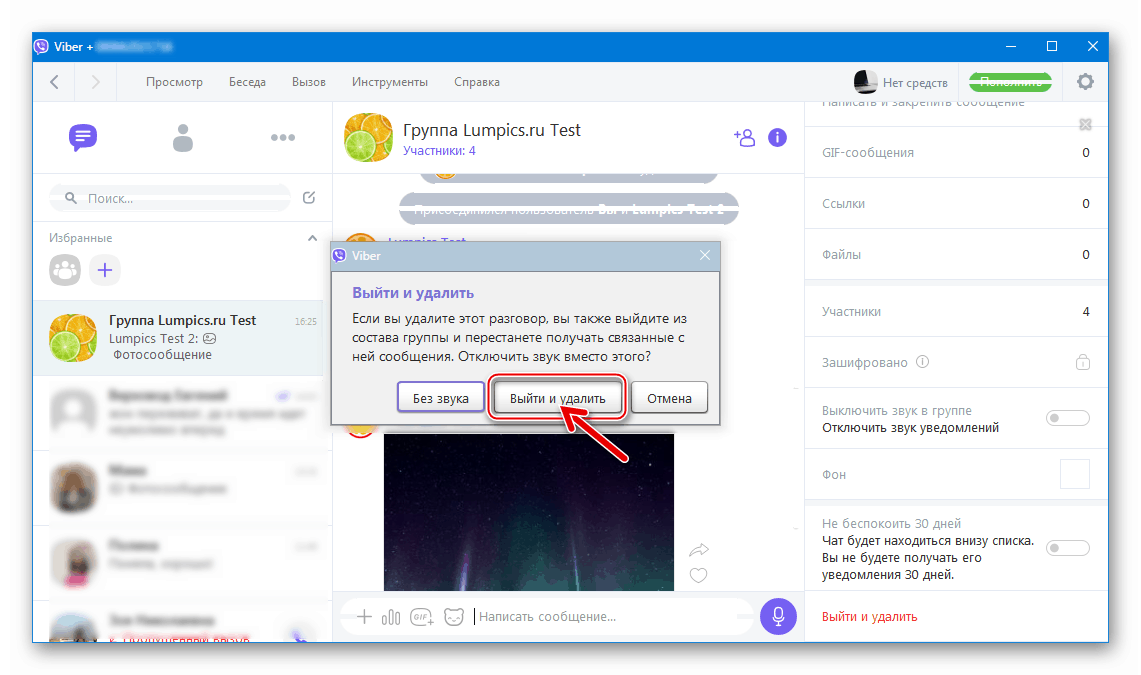
Както виждате, не е нужно да полагате специални усилия, за да напуснете групата във Viber - решението на проблема е достъпно с всяка платформа, поддържана от месинджъра и се осъществява само с няколко ленти на екрана на мобилното устройство или с кликвания на мишката, когато се използва за достъп до услугата PC / лаптоп.